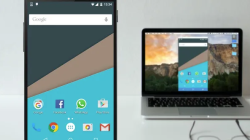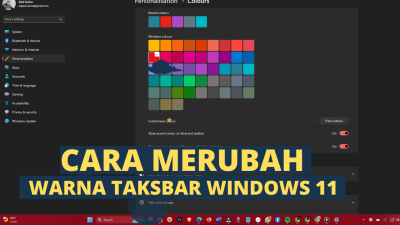Kebanyakan orang sering lupa dengan kata sandi yang dimilikinya. Mungkin Anda pernah mengalaminya ketika ada seorang teman ataupun kerabat Anda ingin menghubungkan ke Wi-Fi Anda, tetapi Anda malah tidak mengingat kata sandinya. Nah, pada windows 11 ini memiliki solusi buat Anda jika mengalami permasalahan tersebut.
pada windows 11 ini memiliki du acara untuk menemukan kata sandi Wi-Fi, berikut ini penjelasannya.
Cara menemukan kata sandi Wi-Fi Anda di Control Panel pada Windows 11
Pada langkah ini pastinya Anda sudah terhubung ke akun Wi-Fi milik Anda, tetapi Anda lupa apa kata sandinya. Berikut ini langkah-langkahnya untuk mengetahuinya melalui control panel.
- Pertama, buka control panel. Kemudian klik Network and Internet.
- Pada langkah berikutnya, klik Network and Sharing Center yang berada di network and internet.
- Nah, sekarang Anda akan melihat jaringan yang aktif pada information and set up connections group. Pada sebelah kanan connections, kliklah nama koneksi Wi-Fi milik Anda.
- Selanjutnya, pada jendela status Wi-Fi sekarang akan muncul. Lalu, klik Wireless Properties di bagian bawah grup Connection
- Nantinya, pada jendela property jaringan nirkabel konek Anda akan muncul. Kemudian, klik security tab, lalu centang kotak di bagian samping opsi show caracters. Kata sandi Wi-Fi Anda dengan otomatis akan ditampilkan pada kotak teks Network security key.
Cara menemukan kata sandi Wi-Fi Anda Menggunakan Windows Terminal
Misalkan saat ini Anda tidak sedang masuk ke jaringan Wi-Fi milik Anda, tetapi sebelumnya pernah masuk ke jaringan milik Anda, dalam hal ini Anda dapat menggunakan windows terminal untuk mendapatkan ataupun mengetahui kata sandi Wi-Fi Anda. Dengan cara ini sangat mudah dilakukan jika Anda ingin masuk Kembali ke jaringan tersebut tetpi tidak mengingat kata sandinya.
Berikut ini langkah-langkah yang bisa dilakukan untuk mengetahui kata sandi Wi-Fi melalui windows terminal.
- Pertama, buka window terminal sebagai admin dengan cara mengeklik sebelah kanan ikon windows di bagian bilah tugas, kemudian klik windows terminal (Admin) pada menu pengguna daya yang muncul.
- Kemudian, lakukan perintah ini: netsh wlan show profile “[Wi-Fi name]” key=clear
- Selanjutnya, ganti nama Wi-Fi dengan nama jaringan Wi-Fi Anda yang sebenarnya
- Berbagai informasi tentang jaringan Wi-Fi Anda akan dikembalikan, termasuk kata sandinya. Anda dapat menemukan kata sandi di sebelah Konten Utama di Security settings group.
Selamat mencoba, semoga bermanfaat.